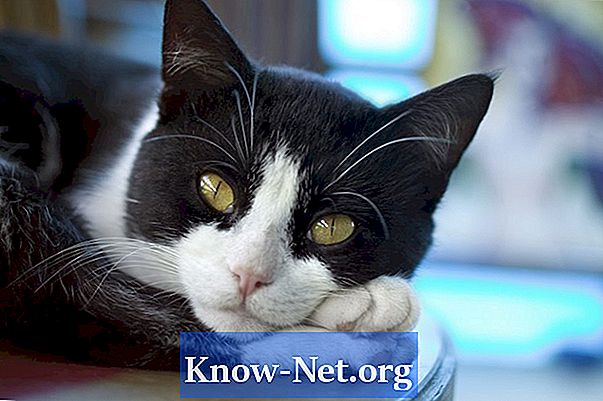Kandungan
- Arahan
- Memasang Bateri dan Kertas Foto ZNK
- Mencetak dari kamera digital
- Cetak dari telefon kamera
- Bagaimana
Polaroid PoGo adalah pencetak tanpa wayar mudah alih dari Polaroid. Pencetak padat ini sesuai di dalam poket anda, dan anda boleh mencetak foto berwarna tanpa sempadan 2x3 inci dalam masa kurang dari satu minit. Pencetak Segera PoGo menggunakan teknologi percetakan dakwat ZINK Zero untuk mencipta air dan memakai gambar tahan terus dari telefon bimbit anda atau kamera digital. Handset ini mempunyai bateri lithium-ion yang boleh dicas semula yang membolehkan pengguna mencetak sehingga 15 foto dengan satu caj. Pencetak PoGo dilengkapi dengan penyesuai AC, 10 pek kertas foto ZINK dan mudah digunakan.
Arahan

-
Matikan pencetak. Tekan penutup bateri dan tarik untuk mengeluarkannya.
-
Masukkan bateri mengikut panduan di dalam petak bateri. Gantikan penutup bateri.
-
Sambungkan penyesuai AC ke input sisi pencetak. Pasang hujung yang lain ke salur keluar kuasa. Biarkan caj bateri sekurang-kurangnya 2.5 jam.
-
Tekan dan lepaskan selak pintu kertas di bahagian bawah pencetak dan buka pintu dulang kertas. Buka kertas foto ZINK.
-
Hidupkan kertas foto ZINK supaya Lembaran Pintar menghadap ke bawah. Masukkan pek 10 lembar ke dalam pencetak. Tutup pintu dulang. Lembaran Pintar secara automatik dikeluarkan, menunjukkan kertas dipasang dengan betul.
-
Tekan dan tahan butang "Kuasa" di sebelah pencetak untuk menghidupkan.
Memasang Bateri dan Kertas Foto ZNK
-
Sambungkan kamera digital anda ke pencetak mudah alih menggunakan kabel USB. Tunggu ikon pencetak atau pilihan cetakan untuk dipaparkan pada skrin kamera.
-
Pilih "Menu" jika pilihan cetakan tidak muncul. Navigasi tetapan dan pastikan "PictBridge" diaktifkan. Jika "USB" dipaparkan bermakna "PictBridge" dinyahdayakan dan anda perlu mengubah tetapannya.
-
Pilih imej yang anda mahu cetak. Ikut arahan pada skrin untuk mencetak imej.
Mencetak dari kamera digital
-
Navigasi ke "imej yang disimpan" dalam telefon bimbit anda. Pilih imej yang anda mahu cetak.
-
Pilih menu "Pilihan", kemudian klik "Hantar melalui Bluetooth". Cari peranti dan pilih "Pencetak Polaroid" untuk mula mencetak.
-
Keluar dari imej anda yang disimpan jika anda tidak boleh menghantar melalui Bluetooth. Pilih menu "Tetapan" atau "Alat", klik "Sambungan" atau "Bluetooth." Cari peranti dan pilih "Pencetak Polaroid".
-
Kembali ke imej tersimpan anda dan pilih foto yang anda mahu cetak. Pilih menu "Pilihan", pilih "Beam", "Hantar melalui Bluetooth" atau "Cetak melalui Bluetooth." Pilih Pencetak Polaroid untuk mula mencetak foto anda.
Cetak dari telefon kamera
Bagaimana
- Anda boleh mencetak foto dengan PoGo semasa anda memuatkan.
- Oleh kerana setiap kamera berbeza, anda perlu merujuk kepada manual kamera digital anda untuk arahan cetakan tertentu.
- Jangan cabut kabel USB, buka dulang kertas, atau matikan pencetak semasa percetakan.
- Kod akses untuk mencetak melalui telefon bimbit, jika perlu, adalah 6-0-0-0.